Sony VPCSB3L9E, VPCSE1C9E, VPCSA3N9E, VPCSB3M1R, VPCSE1X1R Manual [bg]
...
N
Ръководство за потребителя
Компютър
Серия VPCSA / Серия VPCSB / Серия VPCSE
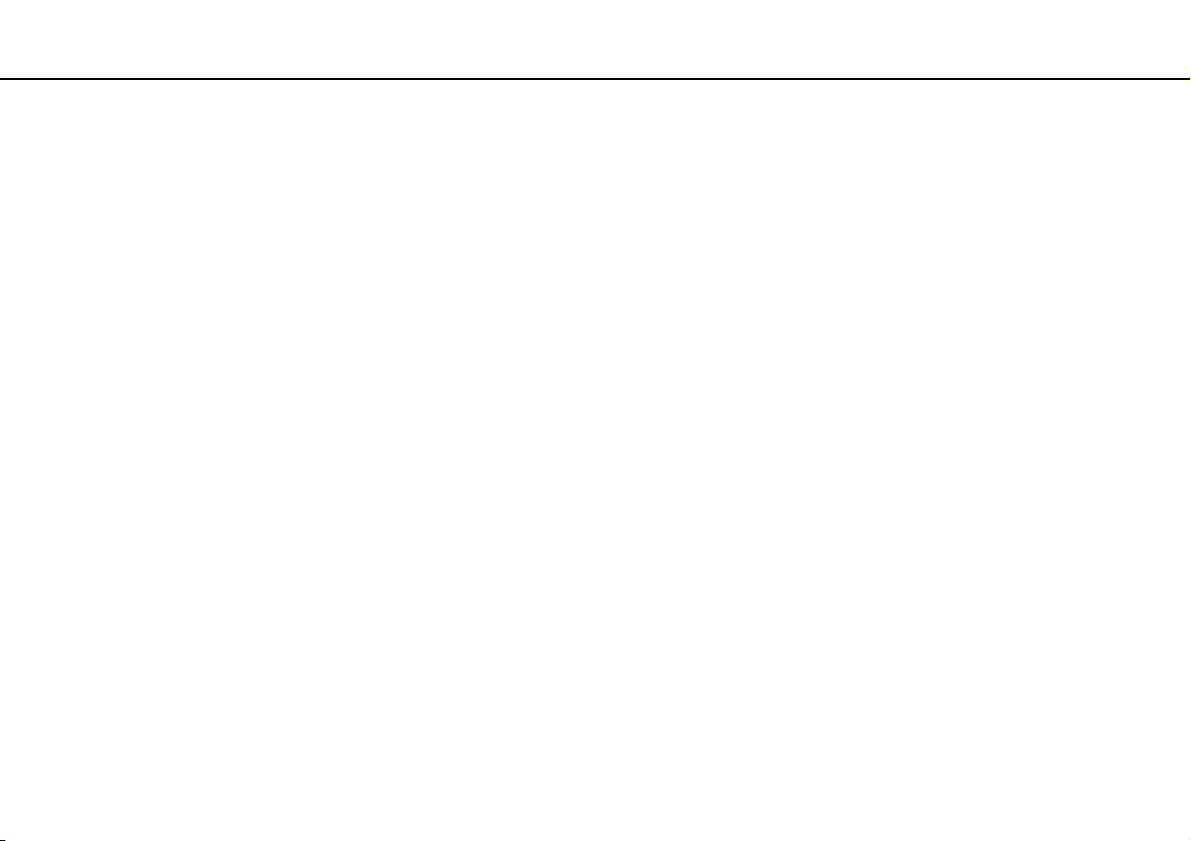
2
nN
Съдържание
Преди употреба ................................................................ 4
Как да научите повече за своя компютър VAIO ...... 5
Съображения за ергономичност ............................... 8
Първи стъпки .................................................................. 10
Местоположение на контроли и портове ............... 11
Информация за индикаторите................................. 18
Свързване на източник на електрозахранване..... 19
Използване на батерията ........................................ 21
Безопасно изключване на компютъра ................... 31
Използване на режимите за пестене на
електроенергия ......................................................... 32
Поддържане на компютъра в оптимално
състояние................................................................... 35
Използване на VAIO компютъра................................... 38
Използване на клавиатурата .................................. 39
Използване на тъчпада ............................................ 42
Използване на бутоните със специални функции..... 43
Използване на функцията Бърз уеб достъп ..........44
Използване на вградената камера ......................... 46
Използване на оптичното дисково устройство ..... 47
Използване на “Memory Stick” ................................. 55
Използване на други модули/карти с памет .......... 62
Използване на интернет .......................................... 66
Използване на Мрежата (LAN) ................................ 67
Използване на безжична LAN..................................68
Използване на безжична WAN ................................73
Използване на функцията BLUETOOTH .................78
Използване на удостоверяване чрез пръстов
отпечатък ...................................................................84
Използване на TPM ...................................................89
Използване на периферни устройства .........................99
Свързване на порт-репликатор .............................100
Свързване на външни високоговорители или
слушалки ..................................................................107
Свързване на външен дисплей ..............................108
Избор на режими на дисплея .................................114
Използване на функцията за множество
монитори ..................................................................115
Свързване на USB устройство...............................117
Персонализиране на компютъра VAIO .......................119
Избор на режими на работа ...................................120
Задаване на парола ................................................122
Използване на VAIO Control Center .......................128
Използване на VAIO Power Management...............129
Промяна на екранния език.....................................130
Защита на данните от неоторизирано
използване ...............................................................131
Защита на твърдия диск.........................................133
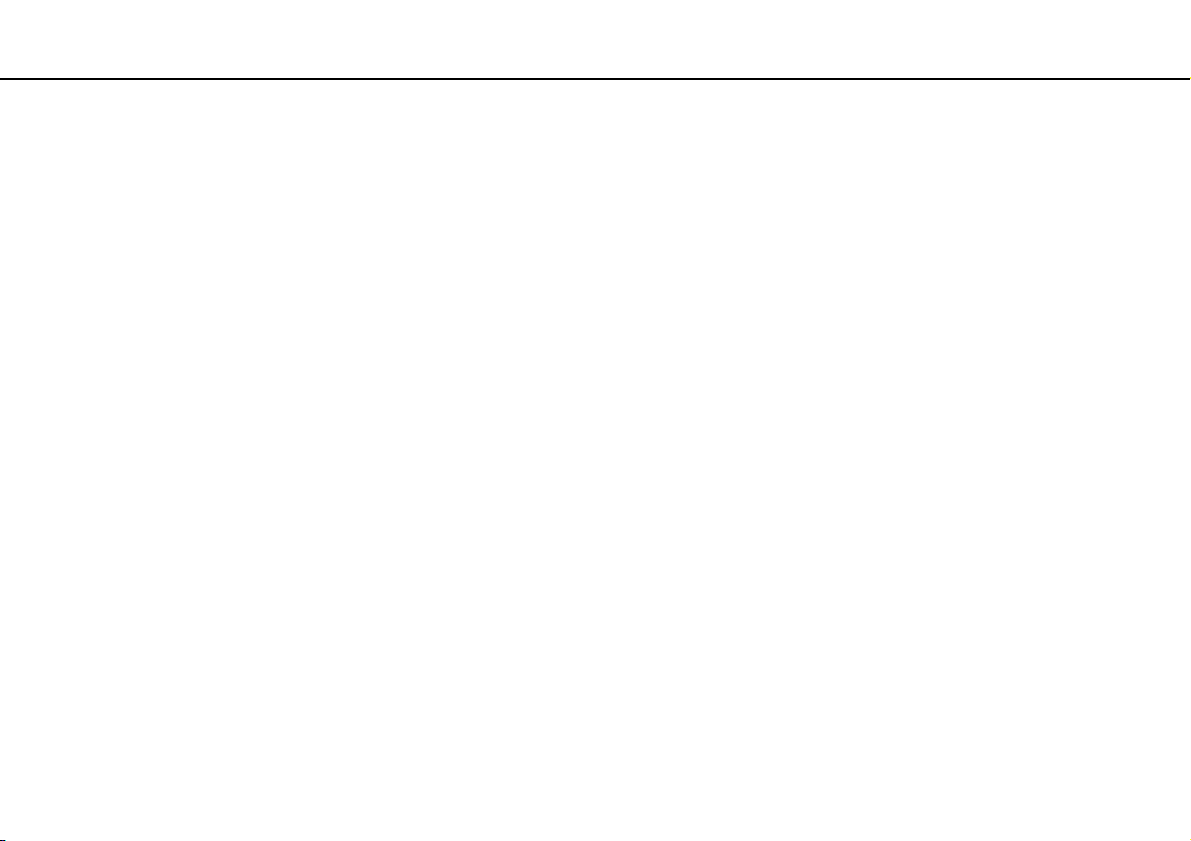
3
nN
Надстройка на компютъра VAIO................................. 134
Добавяне и махане на памет ................................. 135
Предпазни мерки .......................................................... 141
Информация за безопасност ................................. 142
Информация относно грижи и поддръжка ........... 144
Работа с компютъра ............................................... 145
Работа с LCD екрана .............................................. 147
Използване на източника на захранване ............. 148
Работа с вградената камера ................................. 149
Работа с дискове .................................................... 150
Използване на батерията ...................................... 151
Работа с “Memory Stick” ......................................... 152
Работа с вграденото запаметяващо устройство..... 153
Използване на удостоверяване чрез пръстов
отпечатък ................................................................ 154
Използване на TPM ................................................ 155
Отстраняване на неизправности ................................ 156
Компютърни операции............................................ 158
Актуализиране/защита на системата ................... 164
Възстановяване/Носител за възстановяване...... 165
Дял............................................................................ 168
Батерия .................................................................... 169
Вградена камера ..................................................... 171
Работа в мрежа (LAN/безжичен LAN) ................... 173
Безжичен WAN ........................................................ 177
BLUETOOTH технология.........................................178
Оптични дискове .....................................................181
Дисплей ....................................................................186
Отпечатване ............................................................191
Микрофон.................................................................192
Високоговорители ...................................................193
Тъчпад ......................................................................195
Клавиатура...............................................................196
Дискети.....................................................................197
Аудио/видео .............................................................198
“Memory Stick”..........................................................200
Периферни устройства ...........................................201
Относно международната програма
ENERGY STAR(R)..........................................................202
Търговски марки ...........................................................203
Забележка .....................................................................205
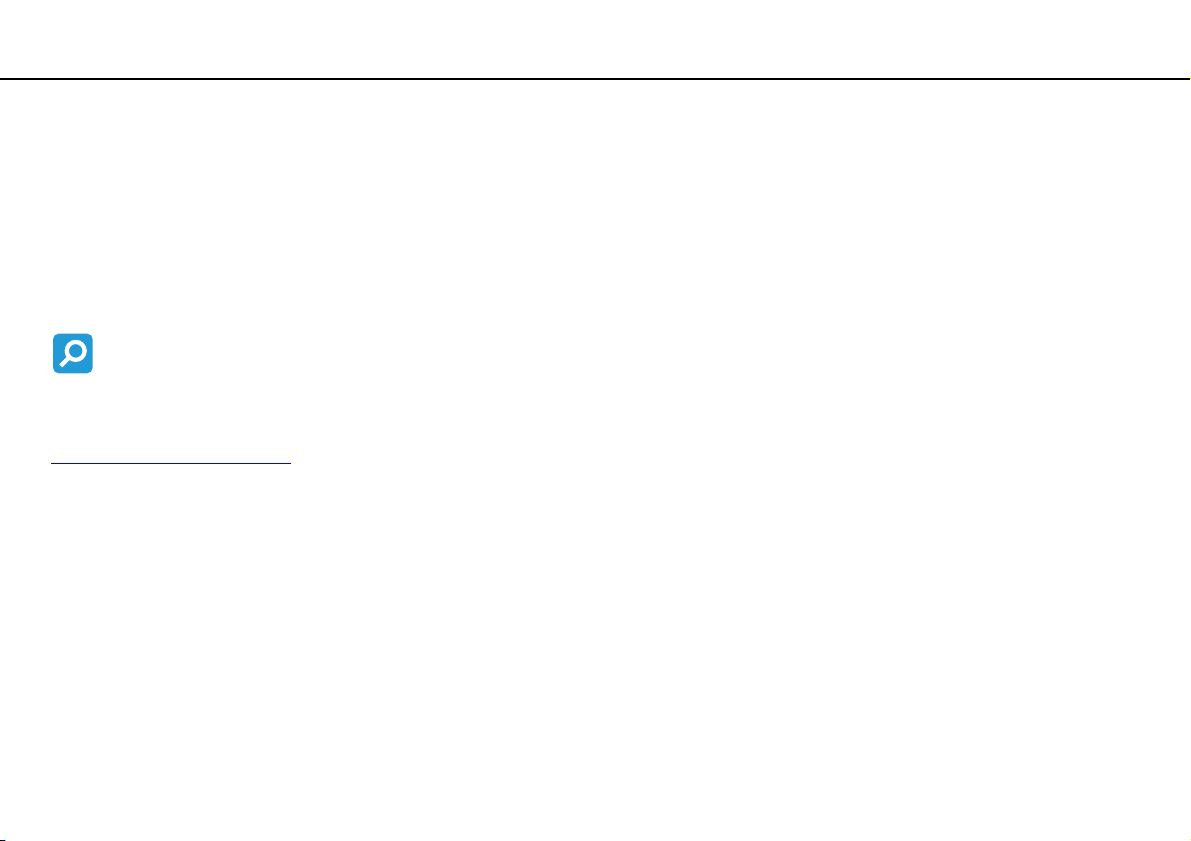
4
nN
Преди употреба >
Преди употреба
Поздравяваме ви за покупката на този компютър VAIO
®
. Добре дошли в екранното Ръководство за потребителя.
Sony комбинира водещи аудио, видео, компютърни и комуникационни технологии в компютри, предлагащи
най-модерни функционални възможности.
!
Външните изгледи, показани в илюстрациите в това ръководство, може да се различават леко от тези на компютъра.
Как да намерим спецификациите
Някои функции, опции и компоненти може да не са достъпни за вашия компютър.
За да научите повече за конфигурацията на своя компютър, посетете уебсайта за поддръжка на VAIO
http://support.vaio.sony.eu/
.
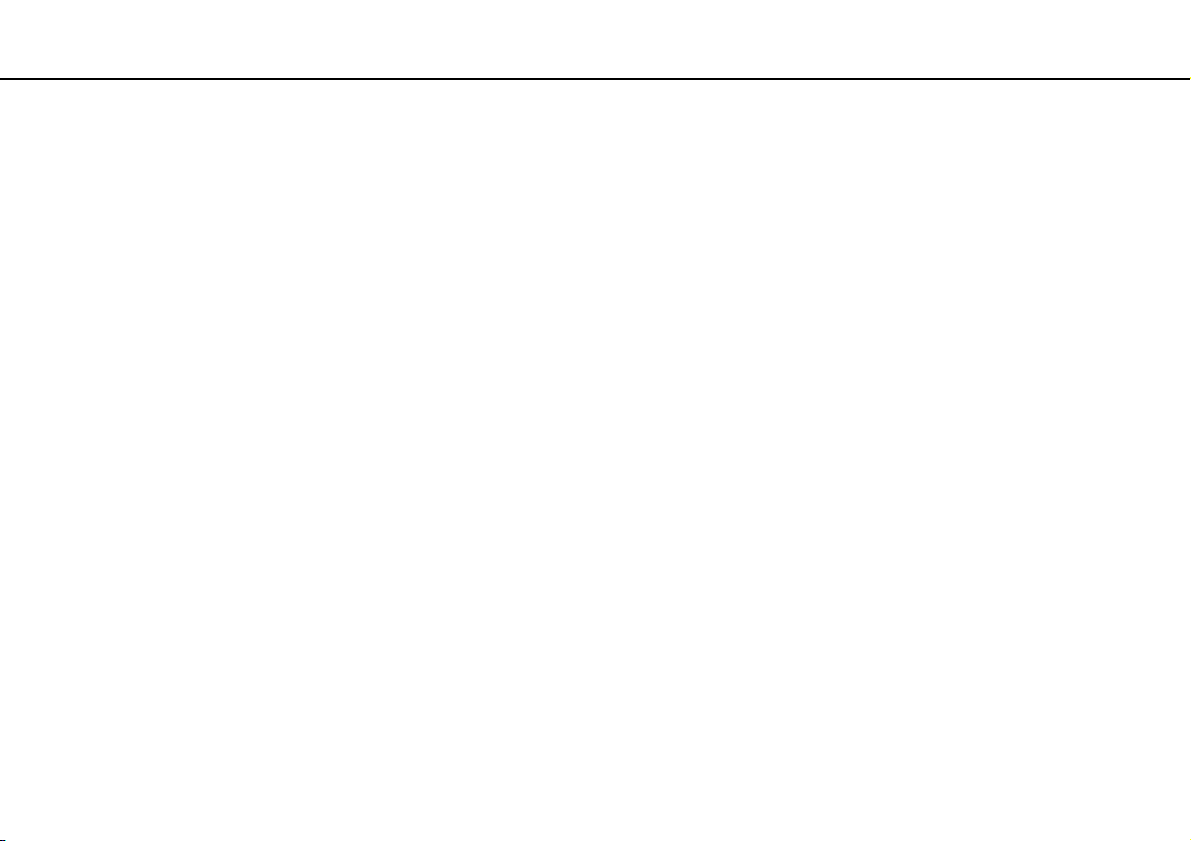
5
nN
Преди употреба >
Как да научите повече за своя компютър VAIO
Как да научите повече за своя компютър VAIO
Този раздел предлага помощна информация за вашия компютър VAIO.
1. Печатна документация
❑ Кратко ръководство за потребителя — Преглед на свързването на компонентите, информация за
конфигуриране и др.
❑ Възстановяване, архивиране и отстраняване на неизправности
❑ Разпоредби за безопасност и информация за поддръжка
✍
Преди да активирате функциите за безжична връзка, например безжична LAN мрежа и BLUETOOTH технология, прочетете
внимателно Разпоредби за безопасност и информация за поддръжка.

6
nN
Преди употреба >
Как да научите повече за своя компютър VAIO
2. Електронна документация
❑ VAIO Ръководство на потребителя — Обща информация за вашия компютър VAIO, включително информация
за поддръжка и отстраняване на неизправности.
За да отворите VAIO Ръководство на потребителя, щракнете върху Старт , Всички програми и VAIO Manual.
❑ Помощ и поддръжка на Windows — Изчерпателен ресурс за практични съвети, уроци и демонстрации,
които да ви помогнат да се научите да използвате компютъра.
За да получите достъп до Помощ и поддръжка на Windows, щракнете върху Старт и Помощ и поддръжка
или натиснете и задръжте бутона Microsoft Windows и натиснете бутона F1.
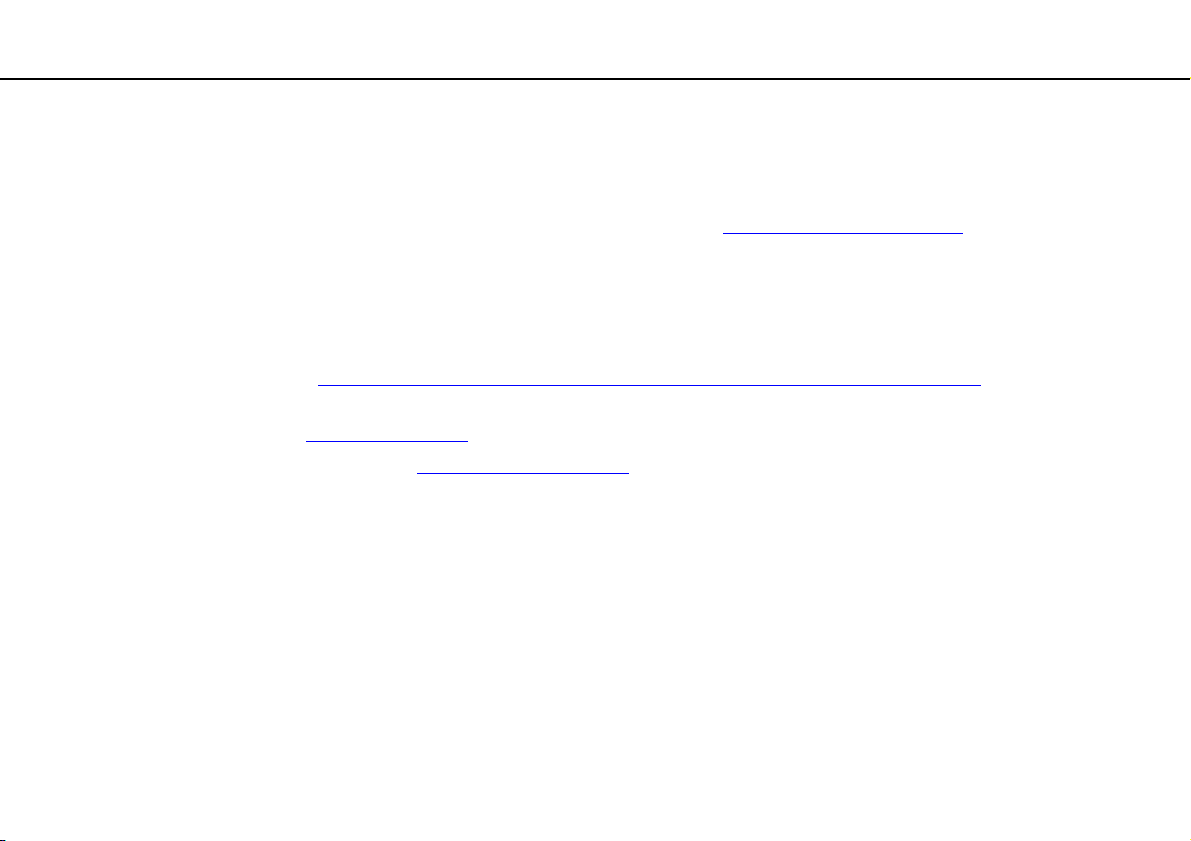
7
nN
Преди употреба >
Как да научите повече за своя компютър VAIO
3. Уеб страници за помощ
Ако възникнат проблеми с вашия компютър VAIO, стартирайте софтуера VAIO Care, който предлага различни
възможности за разрешаване на повечето проблеми. За повече информация вж. Използване на VAIO Care (стр. 37).
Ако имате нужда от помощ, посетете уебсайта за поддръжка на VAIO http://support.vaio.sony.eu/
.
Когато се свържете с екип за поддръжка на VAIO, ще трябва да предоставите серийния номер на компютъра.
Серийният номер представлява 15-цифрено число, което ще откриете в долната част на прозореца на VAIO Care;
върху дъното или върху задния панел на компютъра или в отделението за батерията.
Други източници на информация за VAIO компютър:
❑ Форум на VAIO на адрес http://www.sony.eu/discussions/community/en/support/vaio_and_computing/
,
който позволява комуникация с други потребители на VAIO в социалната общност на VAIO.
❑ Уебсайт VAIO на адрес http://www.vaio.eu/
, който предлага информация за продукти
❑ Магазин на Sony, Онлайн на адрес http://www.sony.eu/store
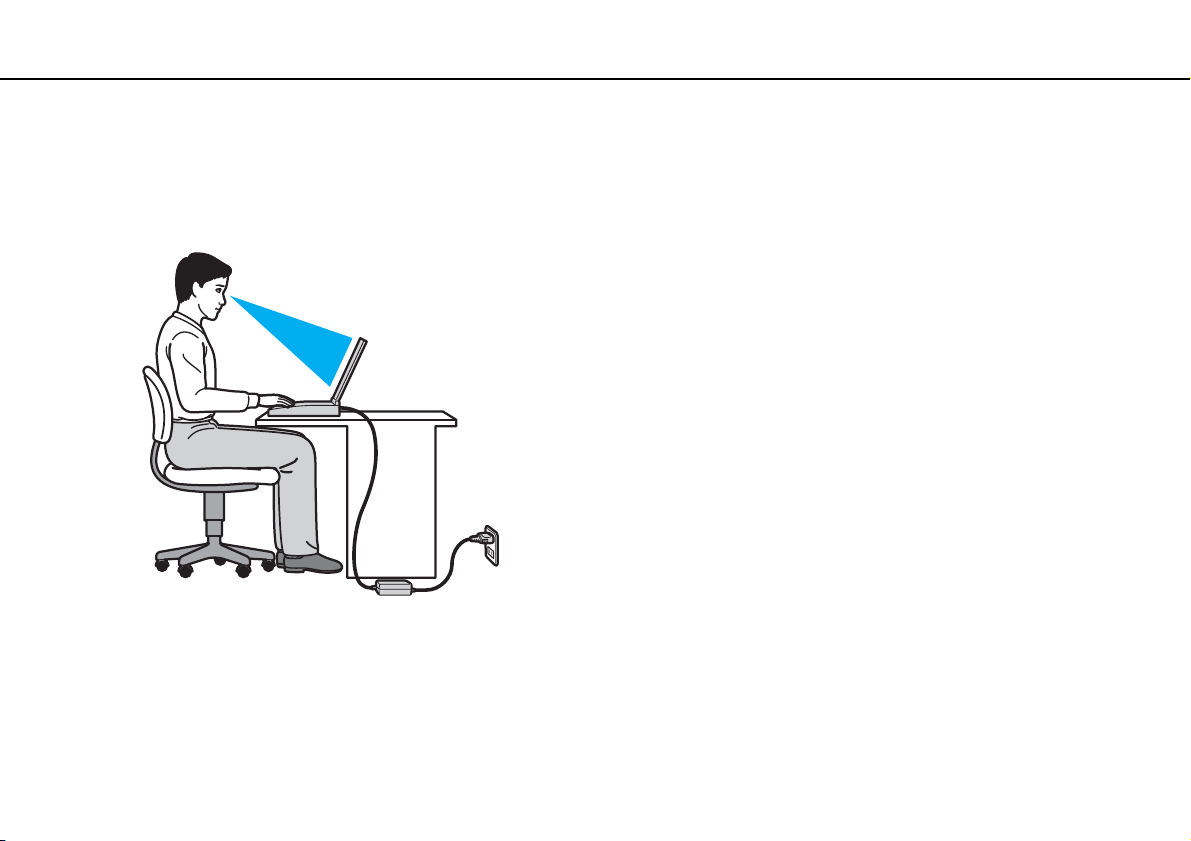
8
nN
Преди употреба >
Съображения за ергономичност
Съображения за ергономичност
Вие ще използвате компютъра като преносимо устройство в множество различни среди. При всеки възможен
случай трябва да се опитвате да вземате под внимание следните съображения за ергономичност при използването
на компютъра както като неподвижно, така и като преносимо устройство:
❑ Разположение на компютъра — Поставяйте компютъра директно пред себе си. Дръжте долната част
на ръцете си хоризонтално, китките ви трябва да са в неутрално, удобно положение, докато използвате
клавиатурата или мишката. Горните части на ръцете ви трябва да са разположени естествено до тялото
ви. Често си почивайте по време на работа с компютъра. Прекаленото използване на компютъра може да
напрегне очите, мускулите или сухожилията.
❑ Мебели и поза — Седнете на стол с удобна облегалка. Регулирайте нивото на стола така, че ходилата ви да
са стъпили хоризонтално на пода. Може да се чувствате по-удобно с поставка за крака. Седнете в отпусната,
изправена поза и избягвайте прегърбване напред или прекалено отпускане назад.
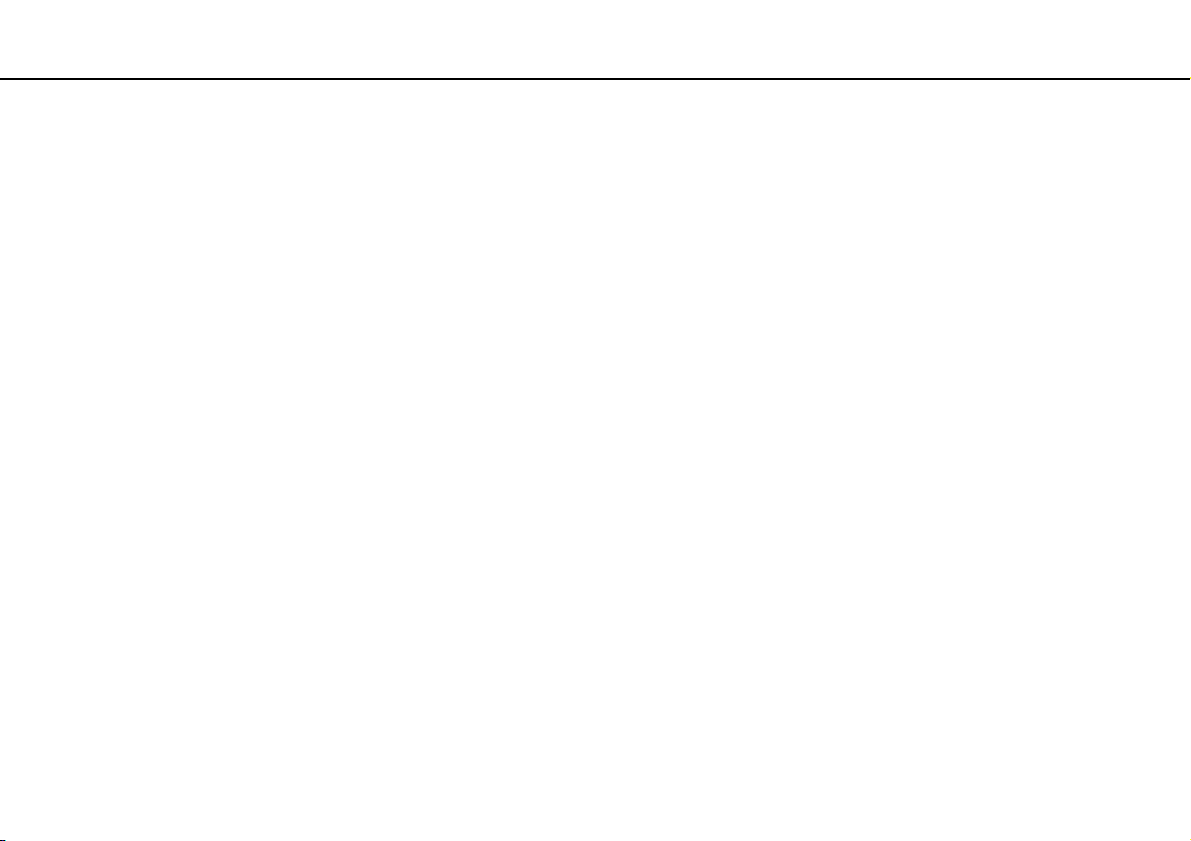
9
nN
Преди употреба >
Съображения за ергономичност
❑ Ъгъл на виждане на дисплея на компютъра — Използвайте функцията за накланяне на дисплея, за да
намерите най-добрата позиция. Можете да намалите напрягането в очите и мускулната умора, като регулирате
наклона на дисплея до подходяща позиция. Също така регулирайте нивото на яркост на дисплея.
❑ Осветление — Изберете място, където върху дисплея не блести и не се отразява светлина от прозорци
и източници на светлина. Използвайте непряко осветление, за да избегнете светли петна по дисплея.
Подходящото осветление ще увеличи Вашето удобство и ефективността на работата.
❑ Разположение на външен дисплей — Когато използвате външен дисплей, поставете го на удобно за
наблюдение разстояние. Уверете се, че екранът на дисплея е на нивото на очите или малко по-ниско,
ако седите пред екрана.
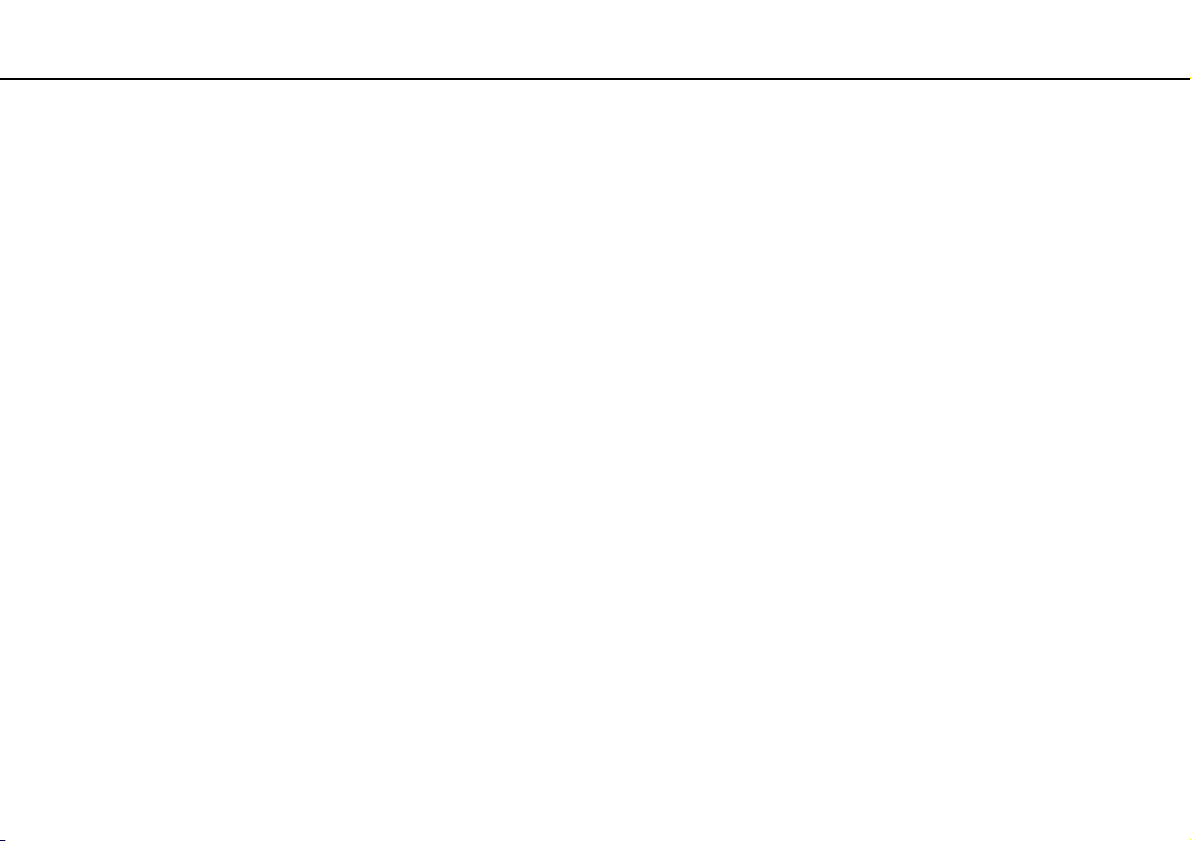
10
nN
Първи стъпки >
Първи стъпки
Този раздел описва как да започнете да използвате своя компютър VAIO.
!
Не свързвайте друг хардуер, който не е доставен в комплекта на компютъра, преди да сте стартирали компютъра за първи
път. След като свършите, свързвайте устройствата (например принтер, външен твърд диск, скенер или др.) едно по едно,
като следвате инструкциите на производителя.
❑ Местоположение на контроли и портове (стр. 11)
❑ Информация за индикаторите (стр. 18)
❑ Свързване на източник на електрозахранване (стр. 19)
❑ Използване на батерията (стр. 21)
❑ Безопасно изключване на компютъра (стр. 31)
❑ Използване на режимите за пестене на електроенергия (стр. 32)
❑ Поддържане на компютъра в оптимално състояние (стр. 35)
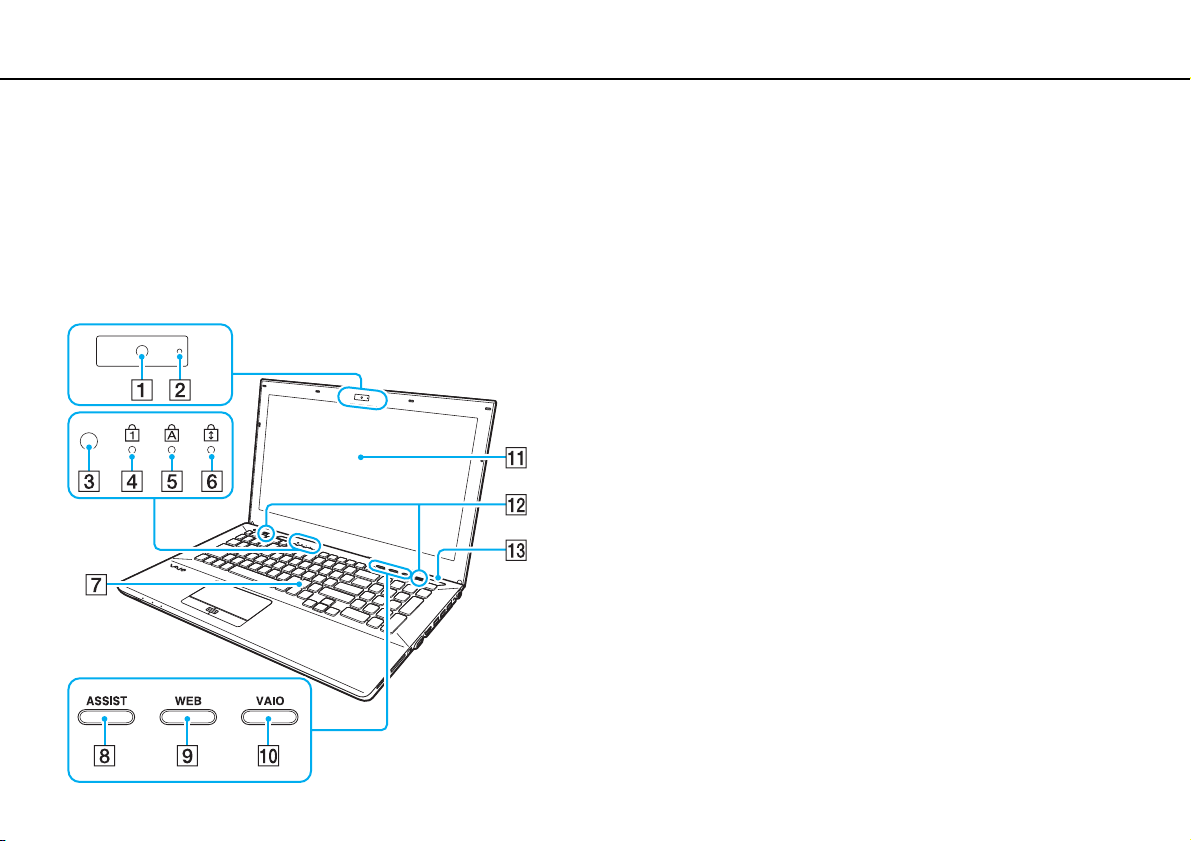
11
nN
Първи стъпки >
Местоположение на контроли и портове
Местоположение на контроли и портове
Отделете малко време, за да се запознаете с контролите и портовете, показани на следващите страници.
!
Външният вид на вашия компютър може да се различава от този, показан в илюстрациите в това ръководство,
поради разлики в спецификациите.
Отпред
A Вградена камера (стр. 46)
B Индикатор за вградена камера (стр. 18)
C Сензор за естествена светлина (стр. 41), (стр. 189)
Измерва интензитета на околната светлина за автоматично
регулиране на яркостта на LCD екрана до оптимално ниво.
D Индикатор за Num lock (стр. 18)
E Индикатор за Caps lock (стр. 18)
F Индикатор за Scroll lock (стр. 18)
G Клавиатура (стр. 39)
H Бутон ASSIST (стр. 43)
I Бутон WEB (стр. 43)
J Бутон VAIO (стр. 43)
K LCD екран (стр. 147)
L Вградени високоговорители (стерео)
M Бутон на захранването
Свети в зависимост от режима на работа на компютъра
(стр. 32).
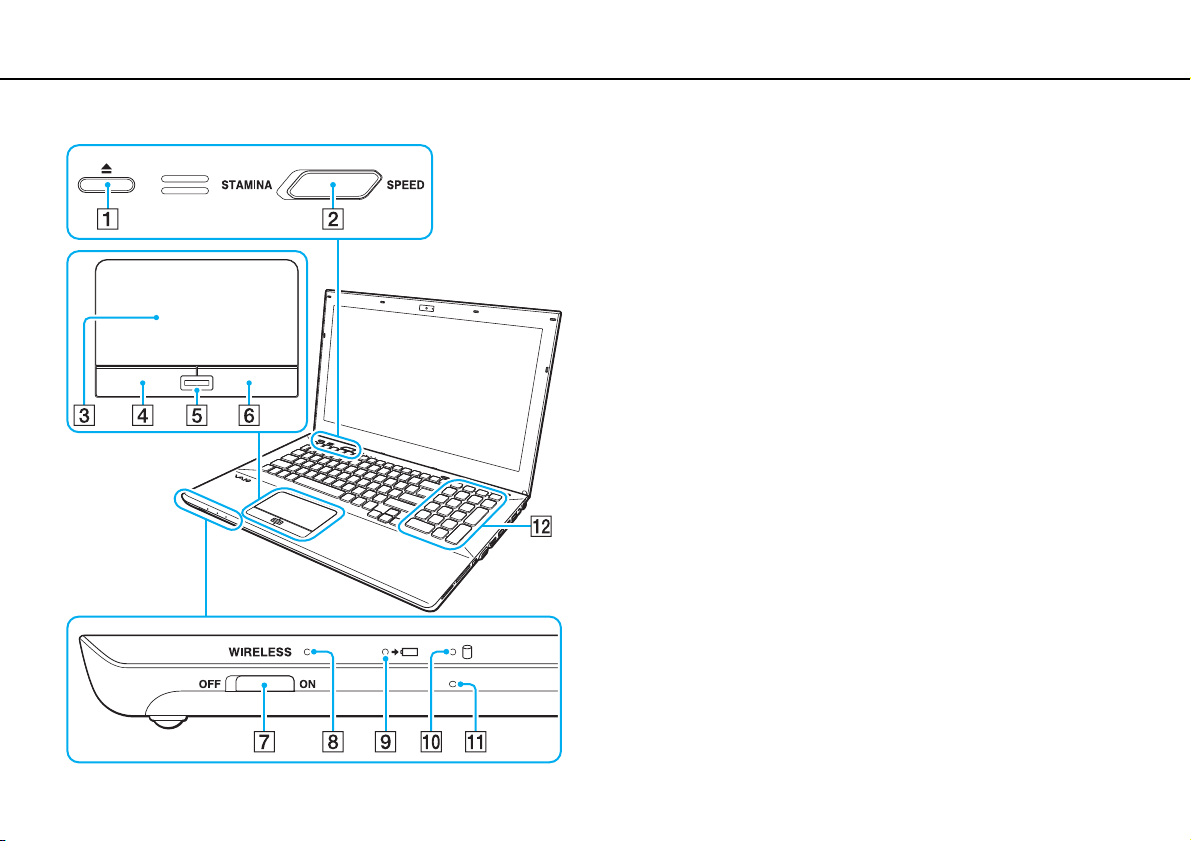
12
nN
Първи стъпки >
Местоположение на контроли и портове
A Бутон за изваждане на диск (стр. 43), (стр. 47)
B Превключвател за избор на производителност (стр. 120)
C Тъчпад (стр. 42)
D Ляв бутон (стр. 42)
E Сензор за пръстови отпечатъци
*1
(стр. 84)
F Десен бутон (стр. 42)
G Превключвател WIRELESS (стр. 68), (стр. 73), (стр. 78)
H Индикатор WIRELESS (стр. 18)
I Индикатор за зареждане (стр. 18)
J Индикатор на дисковото устройство (стр. 18)
K Вграден микрофон (моно)
L Клавиатура с цифри
*2
Използвайте клавиатурата с цифри, за да въвеждате цифри
или да извършвате основни математически изчисления.
*1
Само на избрани модели.
*2
Само за Серия VPCSE.
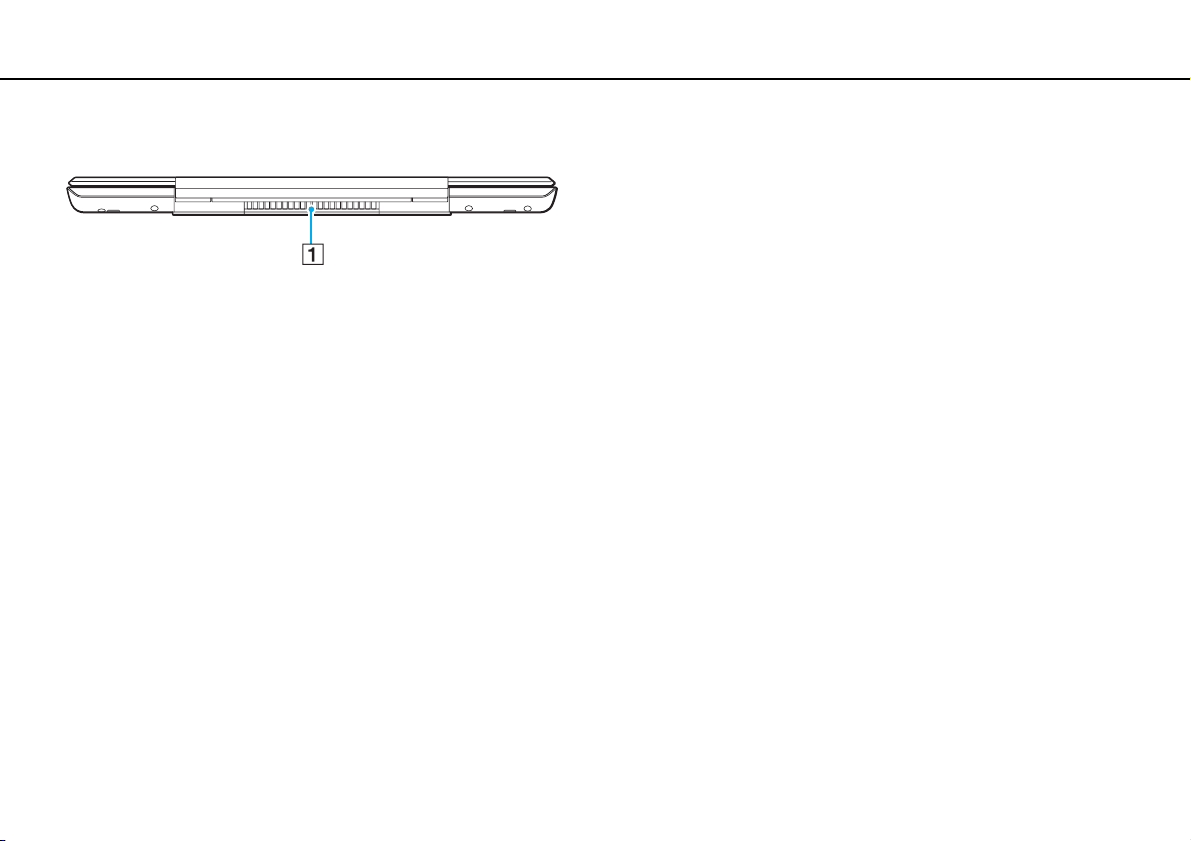
13
nN
Първи стъпки >
Местоположение на контроли и портове
Отзад
A Вентилационен отвор
!
Препоръчва се да не използвате компютъра с отворен докрай
LCD дисплей в продължение на дълъг период от време. В противен
случай температурата в долната част на устройството може да се
повиши.
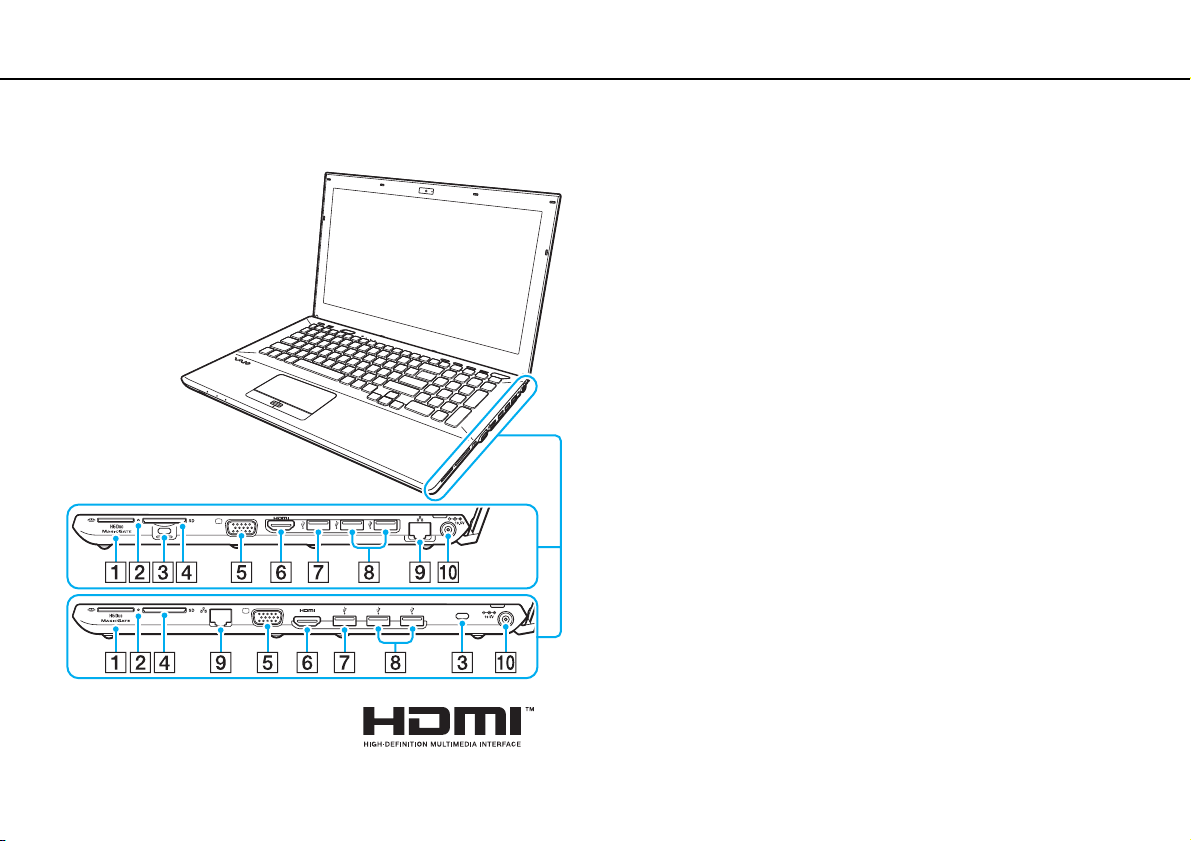
14
nN
Първи стъпки >
Местоположение на контроли и портове
Отдясно
Местоположението на портовете и слотовете от дясната страна
на компютъра се различава в зависимост от модела, който сте
закупили. Серия VPCSA или VPCSB е показана в горната част на
увеличената илюстрация, а Серия VPCSE е показана в долната
част на увеличената илюстрация.
A Слот за “Memory Stick Duo”
*1
(стр. 55)
B Индикатор за достъп до носител (стр. 18)
C Слот за сигурност
D Слот за SD карта с памет (стр. 62)
E Порт за монитор
*2
(стр. 109)
F HDMI изходен порт
*2
(с т р . 111 )
G USB порт
*3
(стр. 117)
H USB портове
*4
(стр. 117)
I LAN порт
*2
(стр. 67)
J DC IN порт
*2
(стр. 19)
*1
Компютърът поддържа само “Memory Stick” с размер Duo.
*2
Не е достъпен, ако компютърът е свързан към портовия
репликатор.
*3
Съвместим с USB 2.0/3.0 стандартите. USB портовете,
които са съвместими с USB 3.0 стандарта, могат да бъдат
идентифицирани по техния син цвят.
*4
Съвместим с USB 2.0 стандарта.

15
nN
Първи стъпки >
Местоположение на контроли и портове
Отляво
A Жак за слушалки (стр. 107)
B Оптично дисково устройство (стр. 47)
C Отвор за ръчно изваждане (стр. 181)
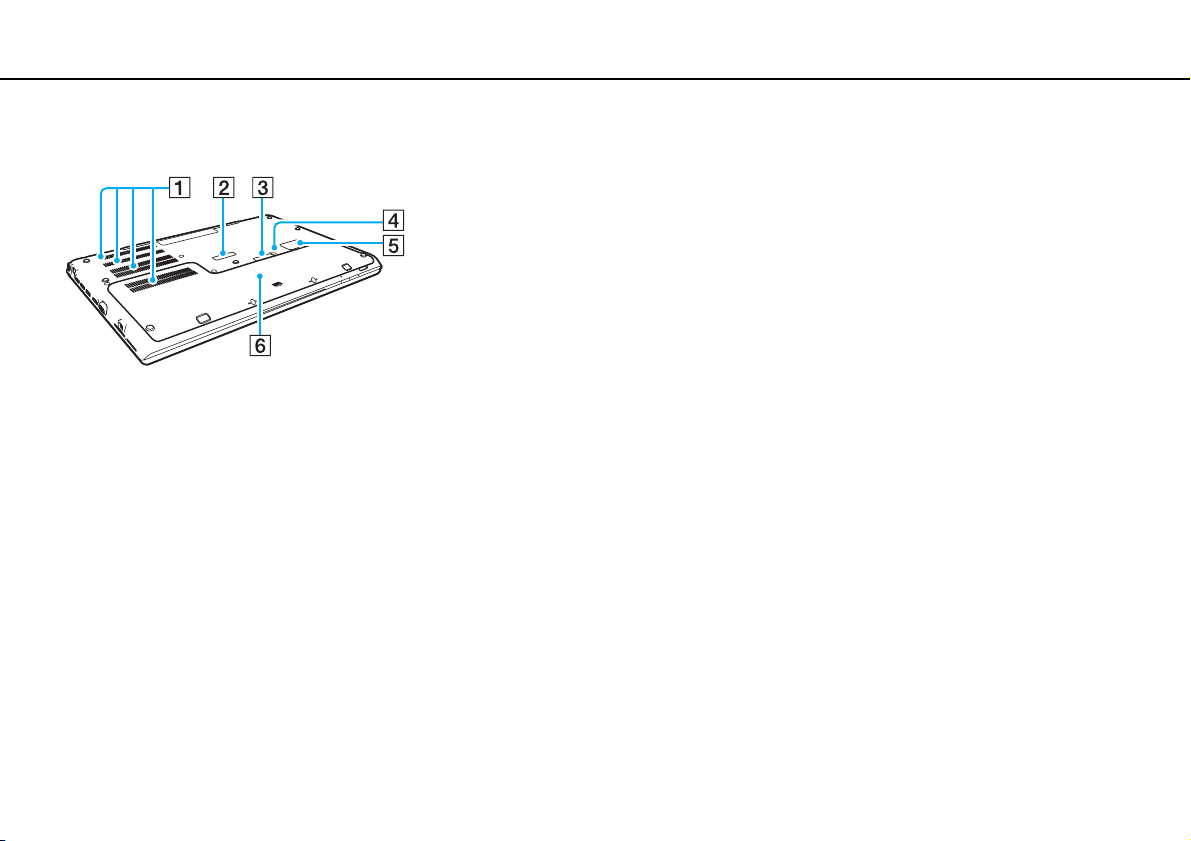
16
nN
Първи стъпки >
Местоположение на контроли и портове
Отдолу (с долния капак)
A Вентилационни отвори
B Капак на конектора на портовия репликатор (стр. 101)
C Капак на конектора за батерия с висок капацитет
*1
D Бутон за изключване на батерията (стр. 26), (стр. 161),
(стр. 170)
E Капак за SIM карта
*2
(стр. 73)
F Долен капак
*1
За детайлни инструкции как да монтирате батерия с висок
капацитет вижте ръководството на батерията с висок
капацитет.
Когато към компютъра е монтирана батерия с висок
капацитет, пазете демонтирания капак на конектора,
за да можете да го използвате в бъдеще.
*2
Само на избрани модели.
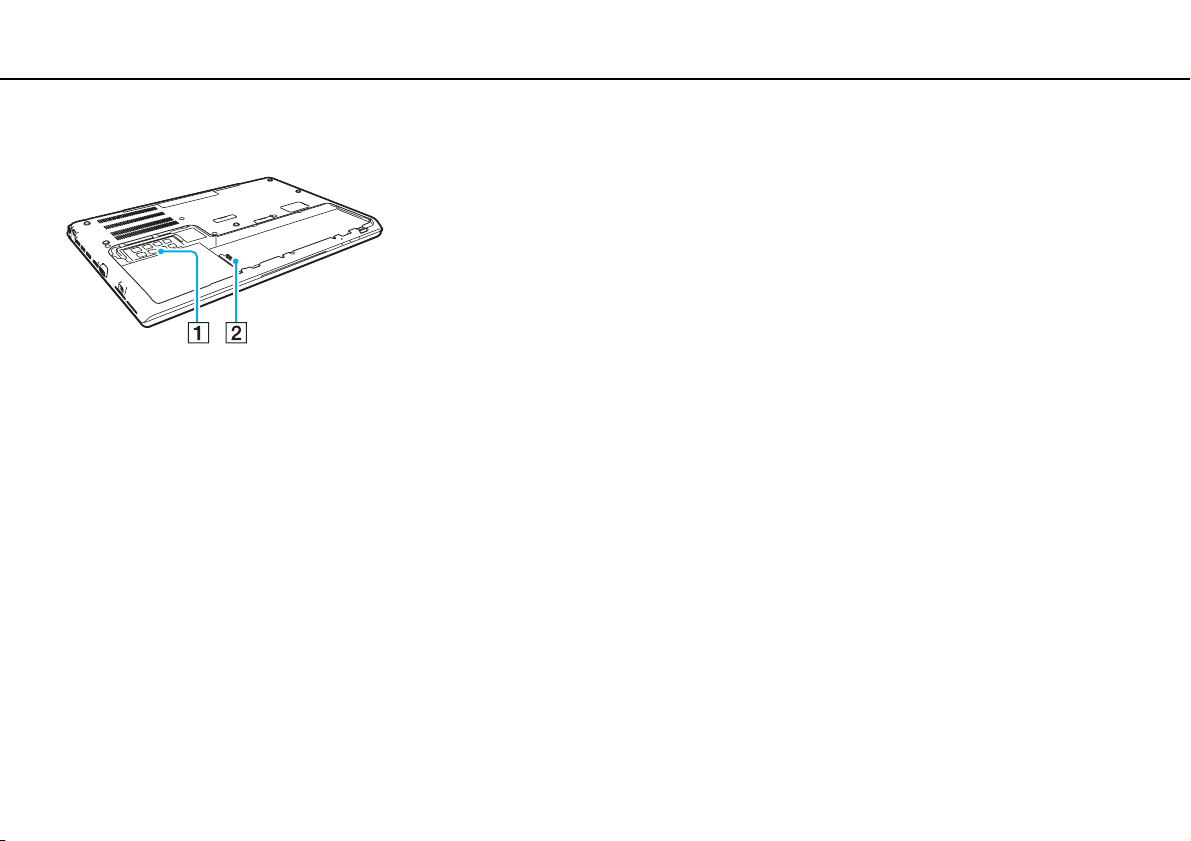
17
nN
Първи стъпки >
Местоположение на контроли и портове
Отдолу (без долния капак)
A Модул на паметта (стр. 135)
B Конектор за батерия (стр. 21)
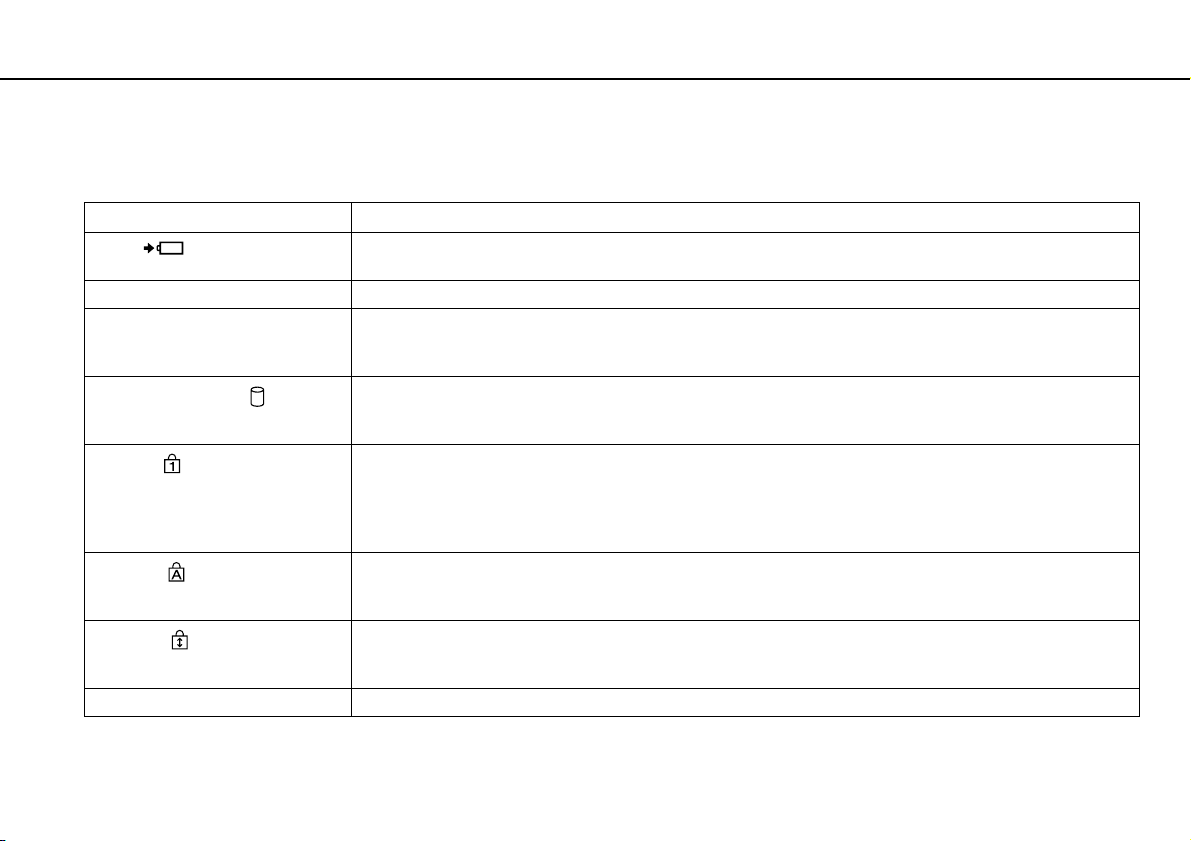
18
nN
Първи стъпки >
Информация за индикаторите
Информация за индикаторите
Компютърът е оборудван със следните индикатори:
Индикатор Функции
Заряд
Свети, докато батерията се зарежда . Вижте Зареждане на батерията (стр. 27) за повече
информация.
Вградена камера Свети, когато се използва вградената камера.
Достъп до носител Свети, когато се осъществява достъп до данни в картата с памет, например “Memory Stick” и SD карта .
(Не поставяйте компютъра в режим на заспиване и не го изключвайте, докато този индикатор свети.)
Когато индикаторът не свети, картата с памет не се използва.
Дисково устройство
Свети по време на достъп до данните във вграденото устройство за съхранение или оптичното
дисково устройство. Не поставяйте компютъра в режим на заспиване и не го изключвайте, докато
този индикатор свети.
Num lock
Свети в режим Num lock. В този режим можете да използвате бутоните с цифри, за да въвеждате
цифри или да извършвате основни математически изчисления. За да активирате режим Num lock,
натиснете бутоните Fn+Num Lk за модели без клавиатура с цифри или бутона Num Lk за модели
с клавиатура с цифри. За да деактивирате режима Num lock, натиснете бутона(ите) още веднъж.
Светлинният индикатор изгасва.
Caps lock
Натиснете бутона Caps Lock, за да въвеждате главни букви. Буквите ще станат малки, ако натиснете
бутона Shift, докато индикаторът свети. Натиснете бутона още веднъж, за да изключите индикатора.
Когато индикаторът Caps lock изгасне, се възстановява нормалния режим на въвеждане.
Scroll lock
Натиснете бутоните Fn+Scr Lk, за да смените начина на превъртане на дисплея. Когато индикаторът
Scroll lock е изгасне, се възстановява нормалният режим на превъртане. Функциите на бутона Scr Lk
са различни според програмата, която използвате, и не работят при всички програми.
WIRELESS Свети, когато са активирани една или повече функции за безжична комуникация.
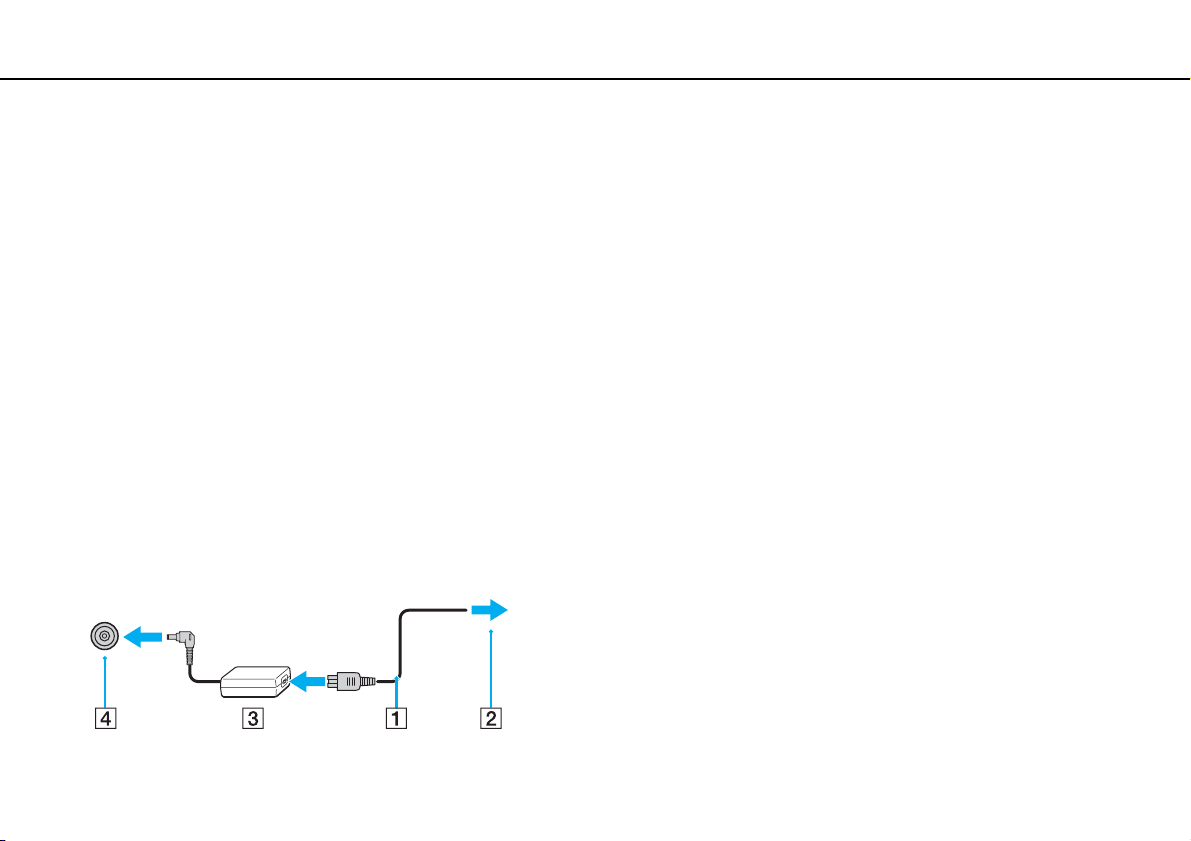
19
nN
Първи стъпки >
Свързване на източник на електрозахранване
Свързване на източник на електрозахранване
Можете да използвате адаптер за променлив ток или акумулаторна батерия за захранване за компютъра.
Преди да използвате компютъра за първи път, трябва да свържете адаптера за променлив ток към компютъра.
!
Не използвайте компютъра, без да бъде поставена батерията, тъй като това може да доведе до неправилното му
функциониране.
Използване на адаптер за променлив ток
Когато компютърът е свързан непосредствено към електрически контакт и батерията е поставена, той се захранва
от електрическия контакт.
✍
Използвайте само оставения с компютъра адаптер за променлив ток.
Използване на адаптер за променлив ток
1 Вкарайте единия край на захранващия кабел (1) в адаптера за променлив ток (3).
2 Вкарайте другия край на захранващия кабел в контакта на мрежата (2).
3 Свържете кабела на адаптера за променлив ток (3) към DC IN порта (4) на компютъра.
!
Формата на щекера DC In е различна според адаптера за променлив ток.
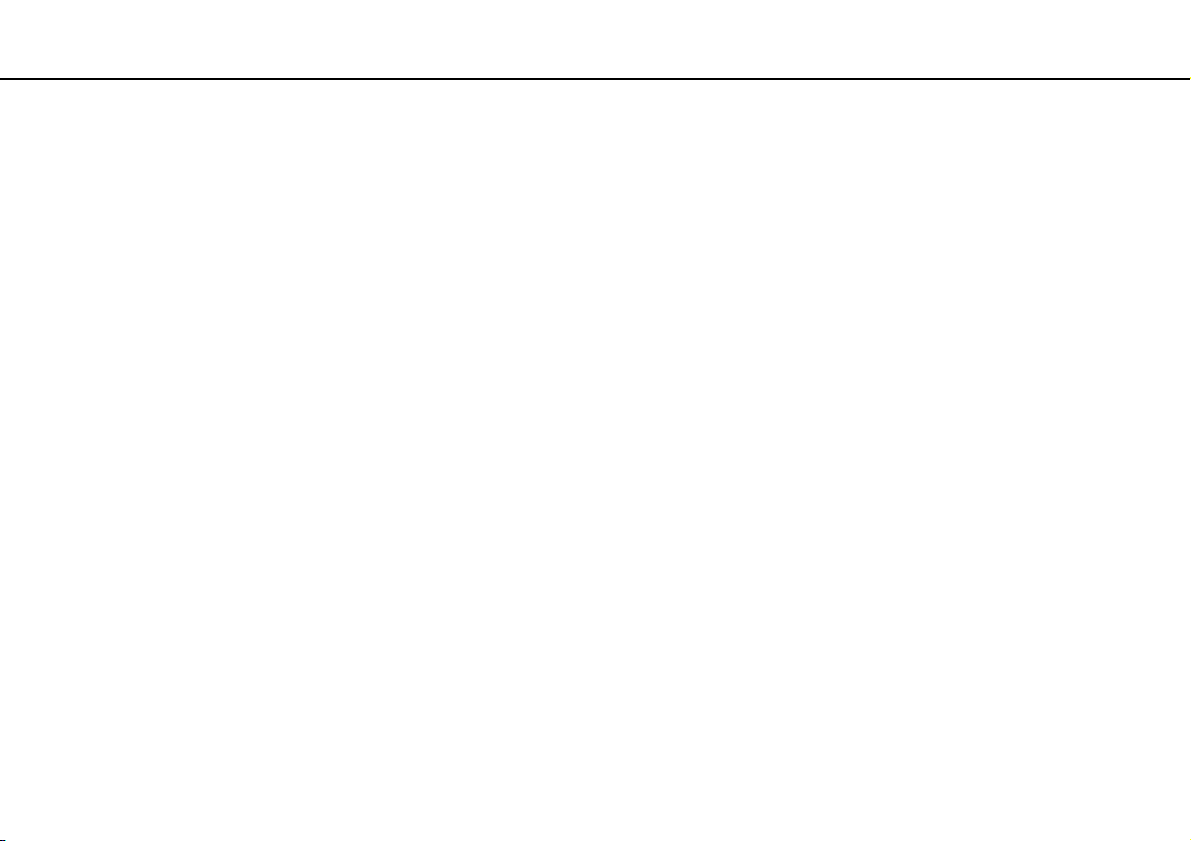
20
nN
Първи стъпки >
Свързване на източник на електрозахранване
✍
За да изключите компютъра напълно от променливотоковото захранване, изключете щепсела на адаптера от електрическия
контакт.
Уверете се, че имате лесен достъп до контакт на мрежата.
Ако не възнамерявате да използвате компютъра за дълъг период от време, поставете го в режим на хибернация.
Вижте Използване на режим на хибернация (стр. 34).

21
nN
Първи стъпки >
Използване на батерията
Използване на батерията
Компютърът се доставя с поставена батерия, която не е напълно заредена.
!
Не използвайте компютъра, без да бъде поставена батерията, тъй като това може да доведе до неправилното му функциониране.
Поставяне/Изваждане на батерията
✍
За да разграничим батерията, монтирана към вашия компютър по време на закупуването, от батерията с висок капацитет
(доставяна в комплекта само на някои модели), в това ръководство ще я наричаме основна батерия.
За детайлни инструкции как да монтирате и зареждате батерия с висок капацитет вижте ръководството на батерията
с висок капацитет.
За да инсталирате батерията
1 Изключете компютъра, затворете LCD дисплея и изключете променливотоковия адаптер от електрическия
контакт.
2 Развийте двата винта (1), плъзнете долния капак по посока на стрелката (2) и отстранете капака.
!
Внимавайте да не загубите отстранените винтове.
Внимавайте да не докосвате проводниците и изпъкналите части под долния капак.
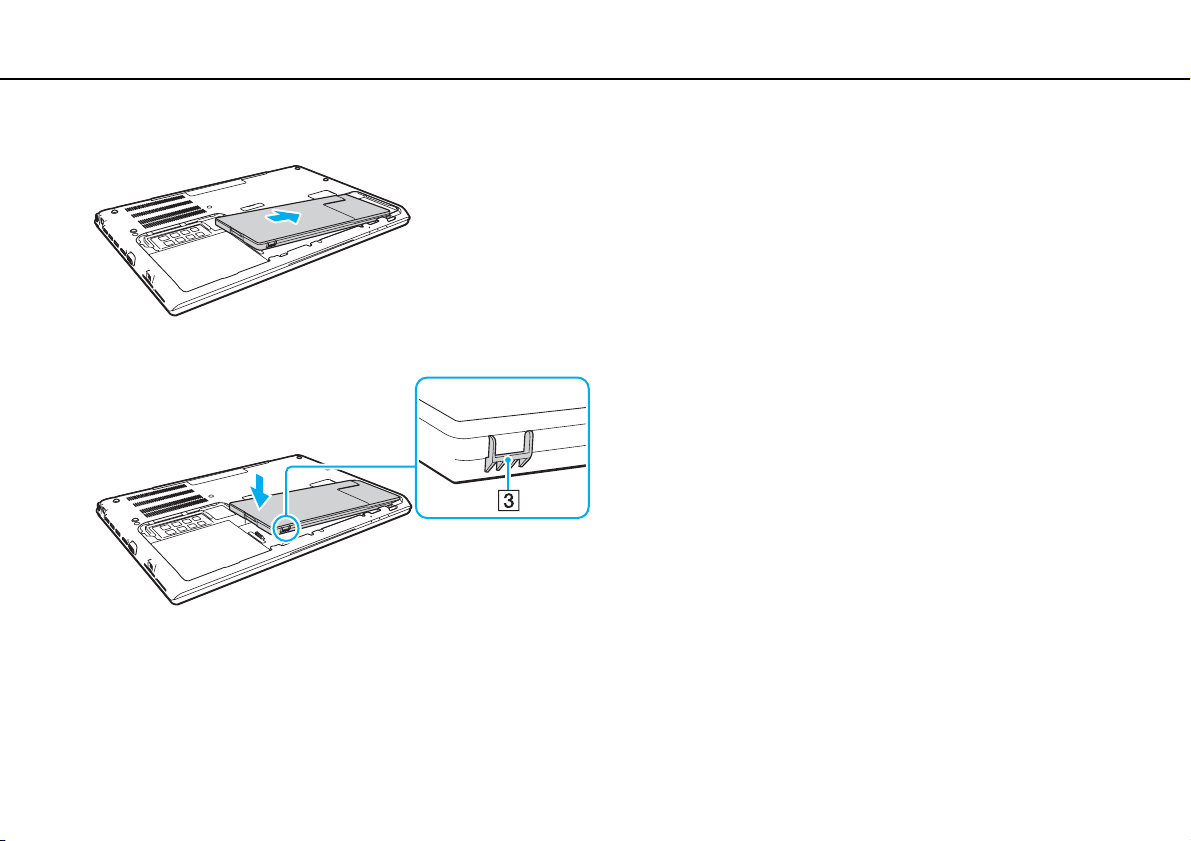
22
nN
Първи стъпки >
Използване на батерията
3 Плъзнете батерията в отделението за батерия по посока на стрелката.
4 Натиснете батерията надолу в отделението, докато изпъкналата част (3) щракне на място.
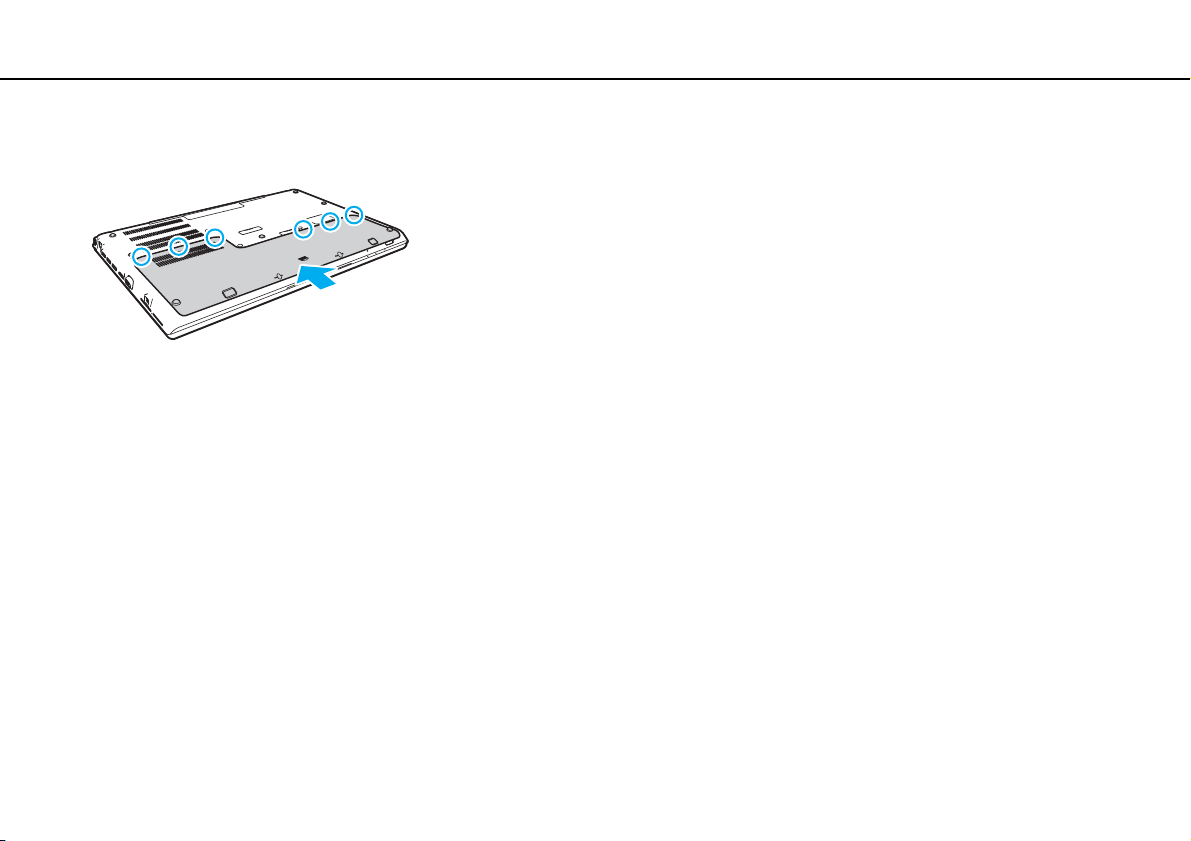
23
nN
Първи стъпки >
Използване на батерията
5 Поставете отново капака. Уверете се, че всички щифтове на капака са плъзнати на място, и натиснете капака
по посока на стрелката. Серия VPCSA и VPCSB са с пет щифта, а Серия VPCSE е с шест щифта.
6 Поставете и затегнете свалените винтове.
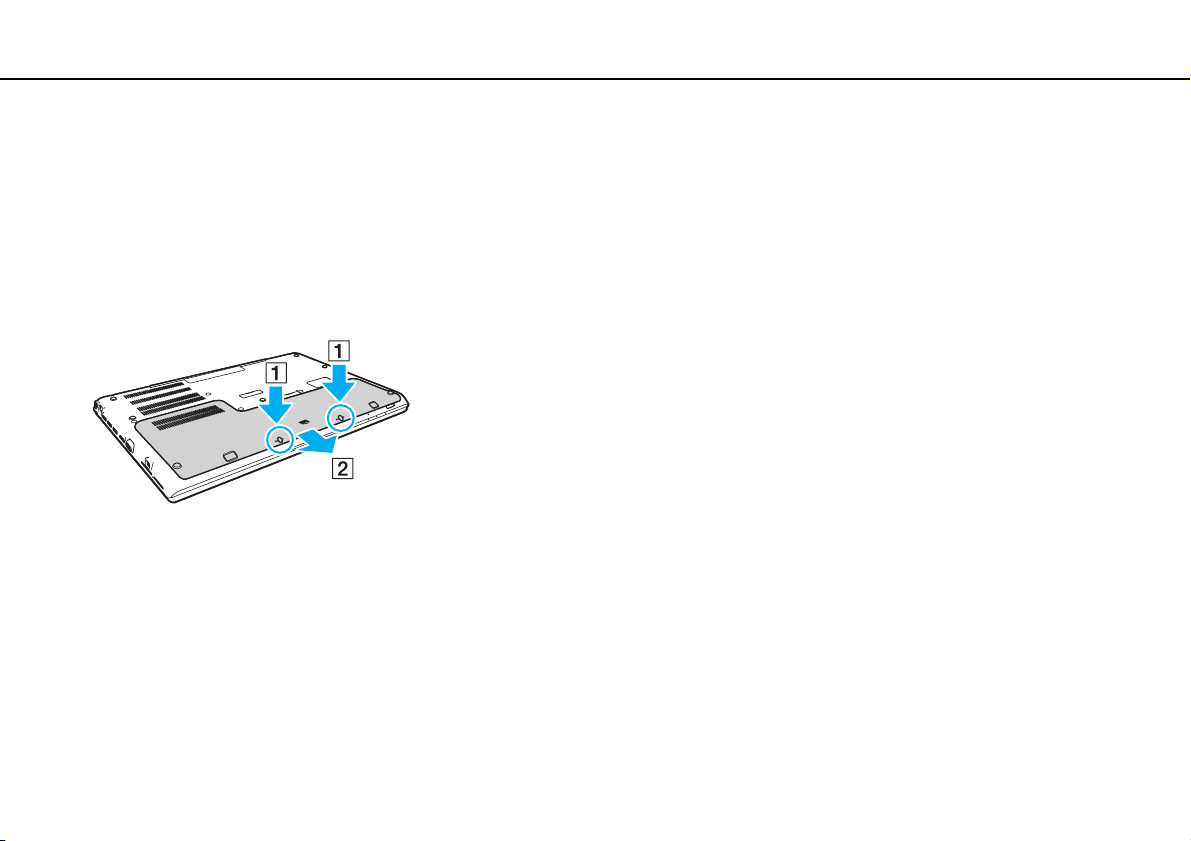
24
nN
Първи стъпки >
Използване на батерията
Изваждане на батерията
!
Всички незапаметени данни ще се изгубят, ако отстраните батерията, докато компютърът е включен, но не е свързан към
адаптера за променлив ток.
1 Изключете компютъра, затворете LCD дисплея и изключете променливотоковия адаптер от електрическия
контакт, ако е включен.
2 Развийте двата винта (1), плъзнете долния капак по посока на стрелката (2) и отстранете капака.
!
Внимавайте да не загубите отстранените винтове.
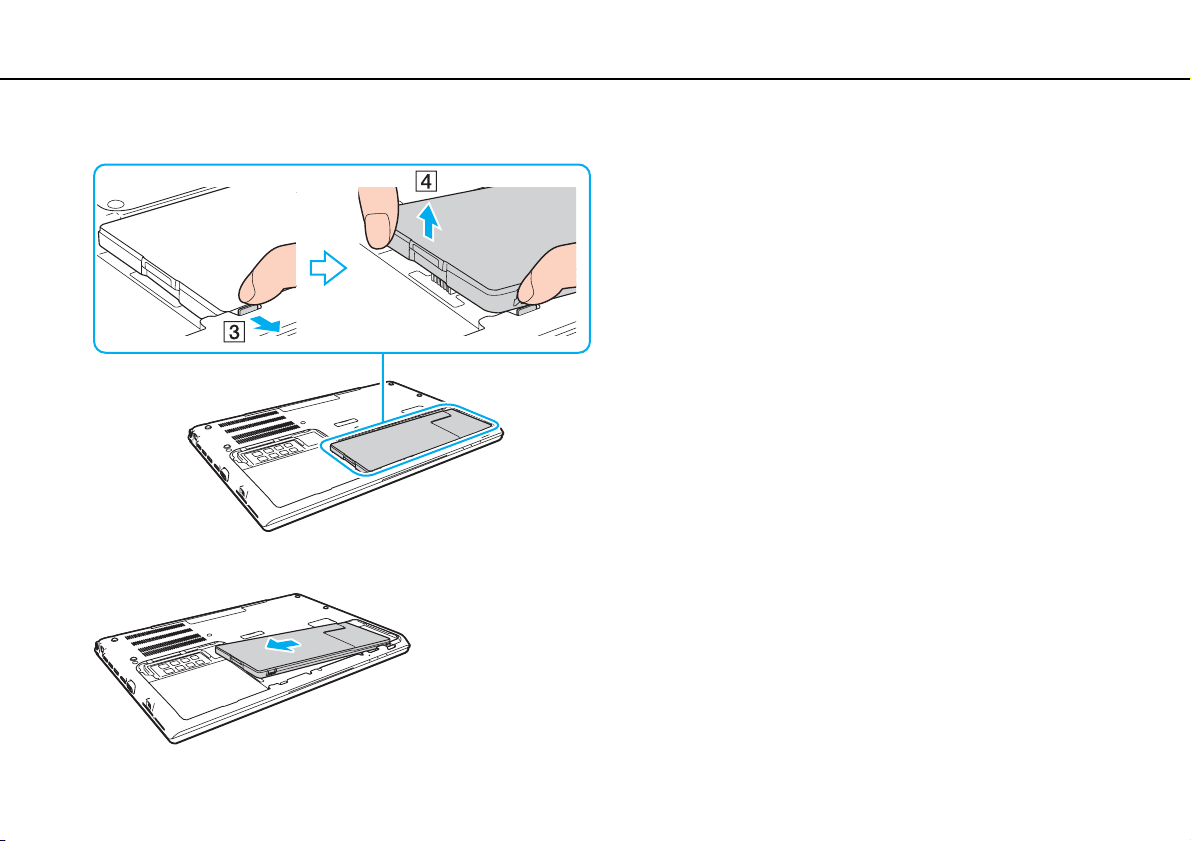
25
nN
Първи стъпки >
Използване на батерията
3 Натиснете и задръжте щифта по посока на стрелката (3) и издърпайте батерията по посока на стрелка (4).
4 Извадете батерията от компютъра, като я плъзнете по посока на стрелката.
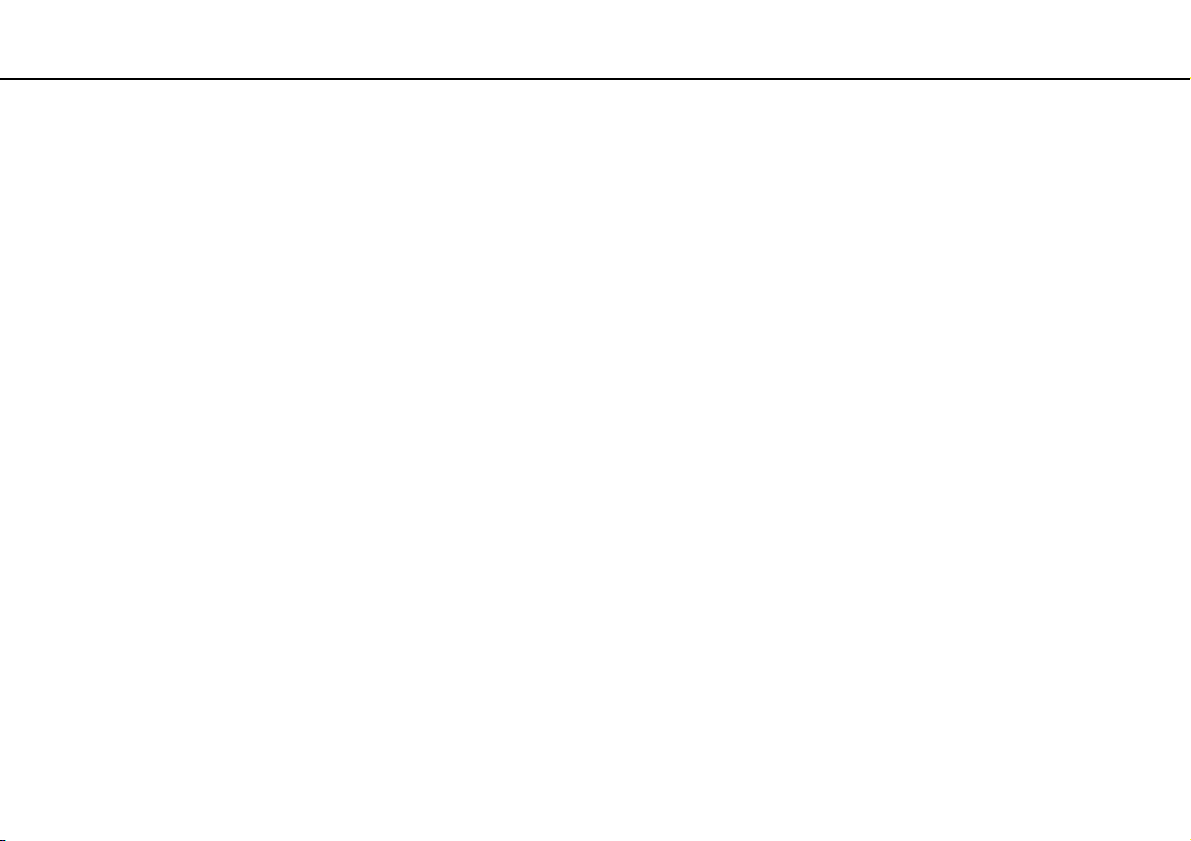
26
nN
Първи стъпки >
Използване на батерията
✍
Ако компютърът не разпознава батерията, изключете го и натиснете и задръжте бутона за изключване на батерията
в продължение на три секунди с помощта на тънък продълговат предмет (например кламер). Ако това не реши проблема,
отстранете батерията и я поставете отново.
Ако към компютъра е монтирана батерия с висок капацитет, изключете компютъра и отстранете батерията с висок
капацитет. Ако това не реши проблема, натиснете и задръжте бутона за изключване на батерията в продължение на
три секунди. Ако проблемът не се разреши, отстранете и двете батерии и ги поставете отново.
!
За ваша безопасност е силно препоръчително да използвате оригинални акумулаторни батерии и адаптери за променлив
ток на Sony, които отговарят на стандартите за качество, и са доставени от Sony за вашия компютър VAIO. Някои компютри
VAIO могат да функционират само с оригинална батерия на Sony.
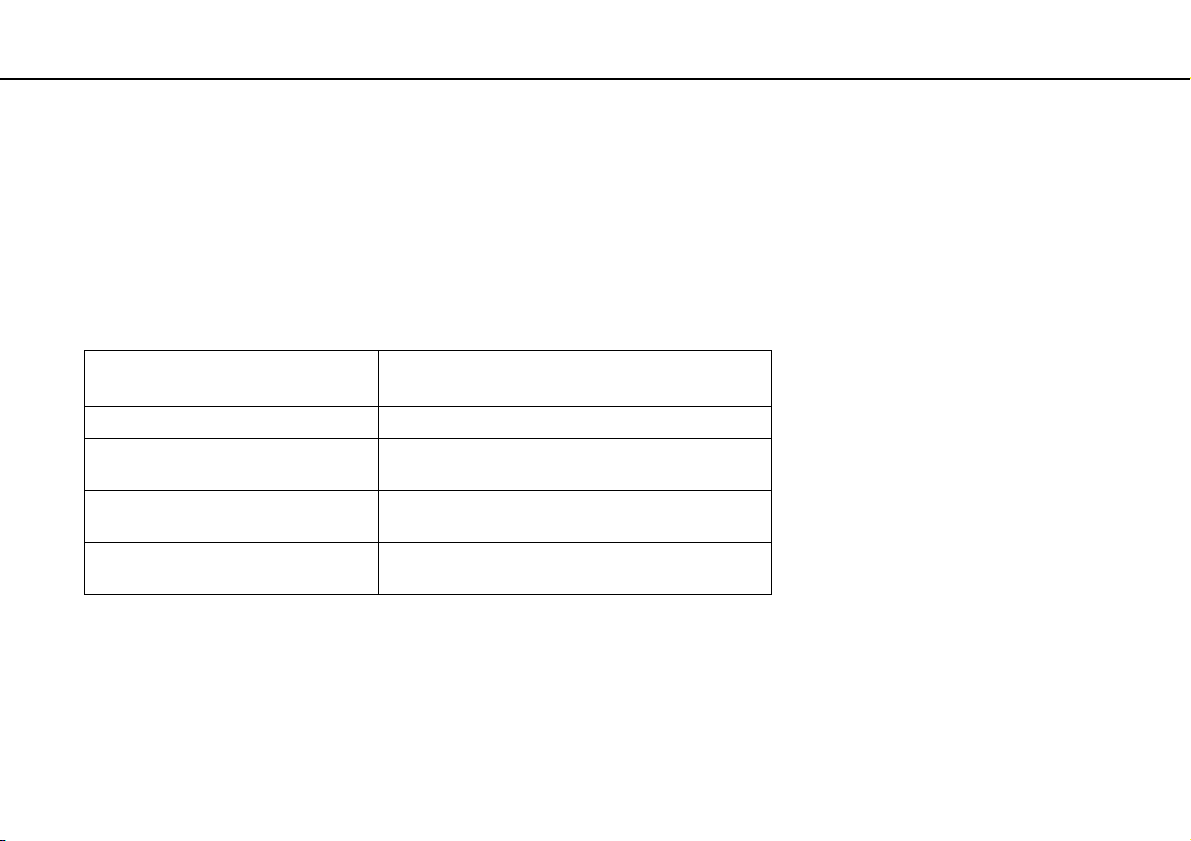
27
nN
Първи стъпки >
Използване на батерията
Зареждане на батерията
Доставената с компютъра батерия не е напълно заредена при доставката.
Зареждане на батерията
1 Поставете батерията.
2 Свържете компютъра към електрически контакт чрез адаптера за променлив ток.
Индикаторът за зареждане свети, докато батерията се зарежда. Когато батерията се зареди почти до
избраното от вас максимално ниво на заряд, индикаторът за зареждане изгасва .
!
Заредете батерията според указанията в това ръководство за първо зареждане на батерията.
Индикатор за статус на
зареждане
Значение
Свети оранжево Батерията се зарежда.
Мига заедно със зеления
индикатор на захранването
Батерията е на изчерпване.
(Нормален режим)
Мига заедно с оранжевия
индикатор на захранването
Батерията е на изчерпване.
(Режим на заспиване)
Примигва бързо с оранжева
светлина
Възникнала е грешка с батерията поради
изчерпана или незаключена батерия.
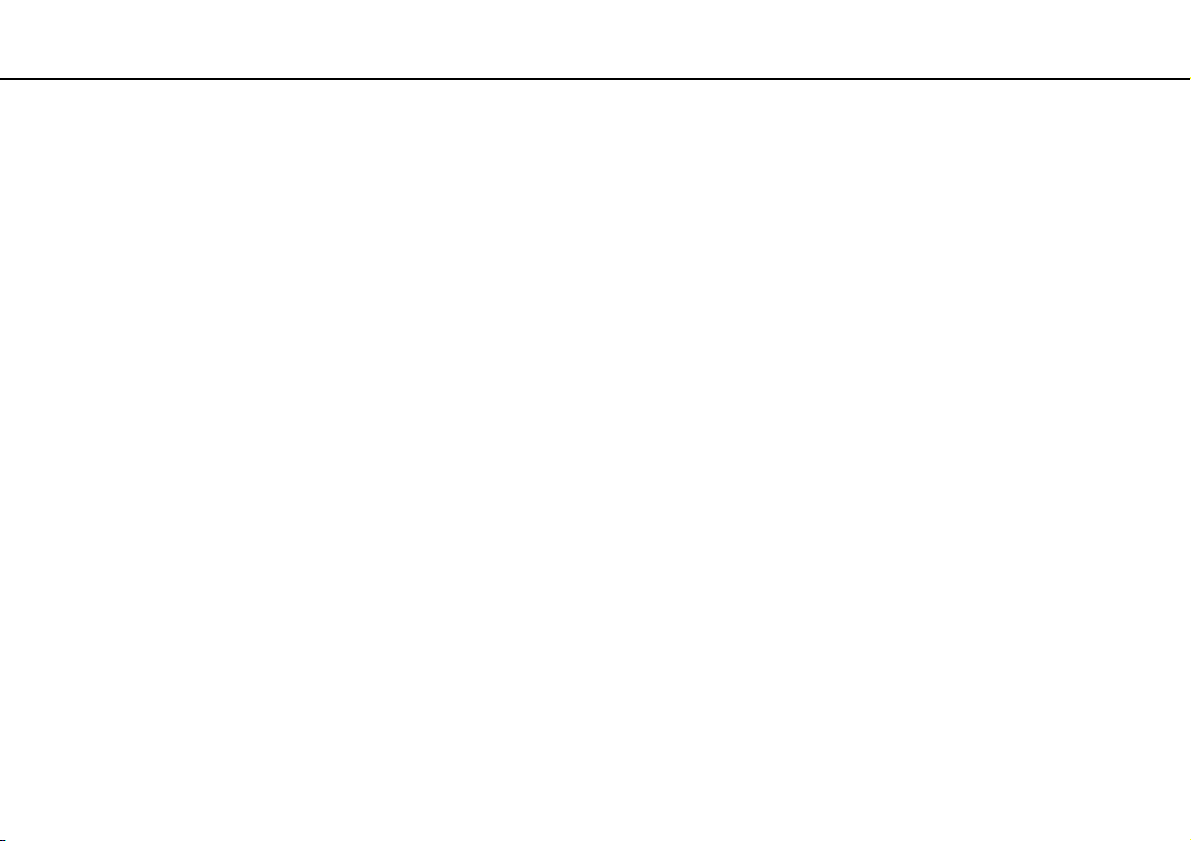
28
nN
Първи стъпки >
Използване на батерията
✍
Батерията трябва да остава в компютъра, когато той е пряко свързан към източник на променливотоково захранване.
Батерията продължава да се зарежда, докато използвате компютъра.
Когато зарядът на батерията е на изчерпване и двата индикатора — индикаторът за зареждане и индикаторът на
захранването мигат, трябва или да свържете адаптера за променлив ток към електрически контакт, за да заредите
батерията, или да изключите компютъра и да поставите напълно заредена батерия.
Вашият компютър е доставен с литиево-йонна батерия и може да се презарежда по всяко време. Зареждането на частично
разредена батерия не оказва влияние върху експлоатационния й цикъл.
При някои програми или периферни устройства, които се използват, компютърът може да не превключи към режим на
хибернация дори ако зарядът на батерията е нисък. За да избегнете загуба на данни при захранване на компютъра от
батерията, трябва често да запаметявате информацията си и да активирате ръчно режим за управление на захранването,
например режим на заспиване или режим на хибернация.
Ако зарядът на батерията се изразходи, докато компютърът е в режим на заспиване, ще загубите всички незапаметени
данни. Няма да е възможно връщането до предходното състояние на работа. За да избегнете загуба на данни, трябва често
да запаметявате своята информация.
Относно използването на батерия с висок капацитет
❑ Ако към компютъра е монтирана батерия с висок капацитет, първо се зарежда основната батерия до ниво 80%
от заряда. След това започва да се зарежда батерията с висок капацитет до ниво 80% от заряда. След като
и двете батерии се заредят до ниво 80% от заряда, основната батерия започва да се зарежда до ниво 100%.
След това батерията с висок капацитет започва да се зарежда до ниво 100%.
❑ Ако към компютъра е монтирана батерия с висок капацитет, първо се изразходва зарядът на батерията с висок
капацитет. Зарядът на основната батерия се използва, след като бъде изчерпан зарядът на батерията с висок
капацитет.
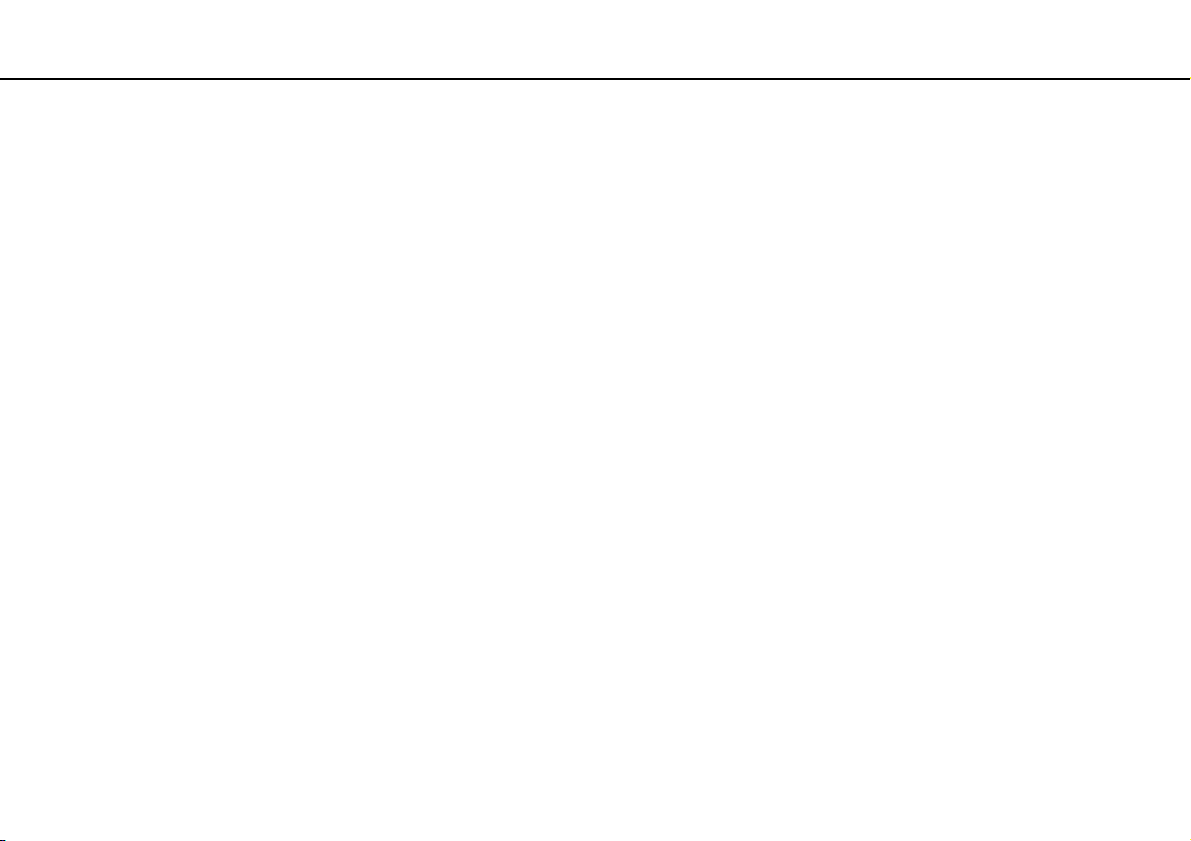
29
nN
Първи стъпки >
Използване на батерията
Проверка на капацитета на зареждане на батерията
Капацитетът на зареждане на батерията постепенно намалява с увеличаване на броя на зарежданията и/или при
продължително използване на батерията. За да получите максимума от батерията, проверявайте капацитета й на
зареждане и променяйте настройките й.
За да проверите капацитета на зареждане на батерията
1 Щракнете върху Старт, Всички програми и VAIO Control Center.
2 Щракнете върху Power Management и Battery.
✍
Можете допълнително да активирате функцията за грижи за батерията, за да удължите експлоатационния й живот.
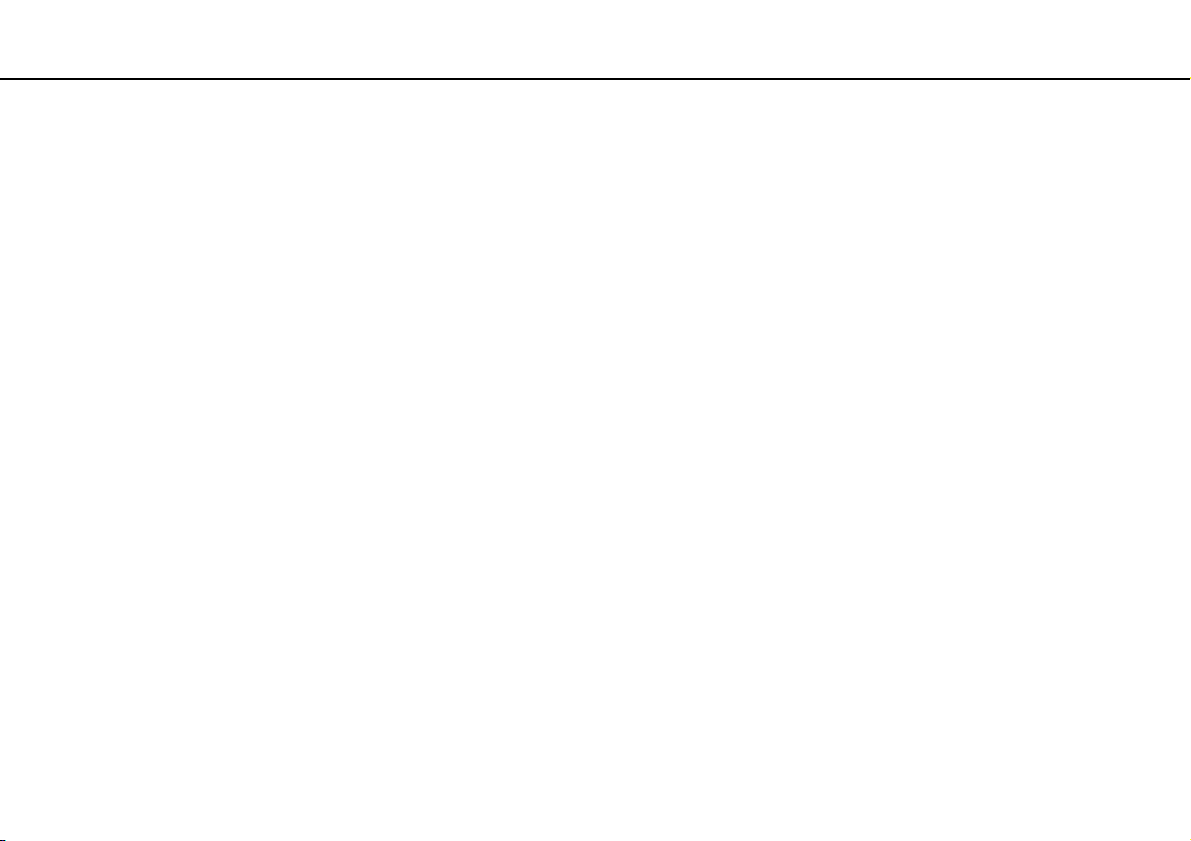
30
nN
Първи стъпки >
Използване на батерията
Удължаване на живота на батерията
Когато компютърът се захранва от батерията, можете да удължите нейния живот по описаните по-долу начини.
❑ Понижаване на яркостта на LCD дисплея на компютъра.
❑ Използване на енергоспестяващ режим. Вижте Използване на режимите за пестене на електроенергия (стр. 32)
за повече информация.
❑ Промяна на настройките за пестене на електроенергия чрез Опции на захранването. Вижте Използване на
VAIO Power Management (стр. 129) за повече информация.
✍
За повече информация как да спестите заряда на батерията вижте помощния файл, след като изпълните стъпките
в Проверка на капацитета на зареждане на батерията (стр. 29).
